Cómo quitar Firewall Spyware Alert PUP
Firewall Spyware Alert Virus: Pasos fáciles de eliminar
Firewall Spyware Alert es una estafa de soporte técnico falso que es promovido por varias páginas web poco confiables. Esta estafa en línea tiene múltiples variantes, sin embargo, son iguales. La principal diferencia entre ellos es cómo aparecen, y algunas pequeñas variaciones en los mensajes mostrados por ellos también se pueden notar. Según estos mensajes, los dispositivos de los visitantes han sido infectados con virus y spyware. La estafa también les insta a ponerse en contacto con las personas detrás de ella llamando a los números proporcionados. El esquema se presenta como una alerta de Microsoft. Hacemos hincapié en que Microsoft no tiene ninguna relación con este esquema y la información proporcionada por él es falsa.
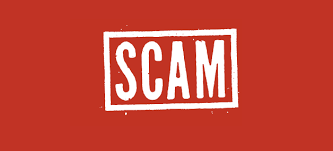
Más información sobre Firewall Spyware Alert:
Estafas como Firewall Spyware Alert, Chrome Search Contest 2021 POP-UP Scam y otros tienen sólo un motivo- para abusar de la confianza de los usuarios y generar ingresos. Estos esquemas pueden causar serias amenazas a los sistemas comprometidos y a la seguridad de los usuarios. Cuando aterrizas en un sitio que promueve esta estafa, se le presentan varias ventanas emergentes. Estos mensajes afirman que su dispositivo está infectado con virus o spyware y por lo tanto, ha sido bloqueado actualmente. El llamado virus se especifica como error “#0x268d3(x7)”, “#x00082dfo09d”, y así sucesivamente. A los visitantes se les instruye continuamente a llamar a las falsas “líneas de ayuda” con el fin de deshacerse de los supuestos virus y recuperar el acceso a sus sistemas.
Las principales fuentes de ingresos de las personas detrás de la estafa Firewall Spyware Alert son las tarifas excesivas para sus “servicios”. Muy a menudo, tratan de obtener acceso remoto a los ordenadores de los usuarios. Debido a esto, pueden realizar estafas de sistemas falsos, ejecutar procesos de malware dudosos, instalar antivirus falsos (que requieren compra), desinstalar herramientas de protección legítimas, infectar la máquina con amenazas cibernéticas peligrosas (ransomware, troyanos, etc.), robar información personal y así sucesivamente. Normalmente, los usuarios son redirigidos a sitios notorios por programas potencialmente no deseados que ya están instalados en sus equipos.
Firewall Spyware Alert PUP se instala en secreto en su sistema informático y representa un alto riesgo para la seguridad de su sistema y su privacidad. Muestra toneladas de anuncios intrusivos, recopila información privada, añade barras de herramientas que toman mucho espacio en el navegador y degradan el rendimiento general de navegación de los usuarios. También consume enormes recursos informáticos y ralentiza drásticamente el rendimiento general del PC. Redirige a las víctimas a varias estafas, phishing e incluso sitios cargados de malware proliferan otras infecciones en línea en la máquina. Y por lo tanto, se recomienda encarecidamente una eliminación rápida del virus Firewall Spyware Alert.
Cómo entra este PUP en su sistema?
Hay aplicaciones gratuitas, especialmente promovidas por sitios de terceros como soft32.com, softonic.com, download.com, cnet.com, cuando se instalan en un ordenador, instalar otras aplicaciones (software incluido) que la gente puede no querer. Estos programas no deseados se adjuntan al paquete de software junto con el software regular y cuando la aplicación principal se instala utilizando los conjuntos de modo ‘Rápido’ o ‘Recomendado’, engañan a los usuarios para instalar todos los componentes incluidos en el paquete. Esta técnica de distribución pup se conoce como agrupación de software.
Por lo tanto, para evitar instalaciones no deseadas de adware y secuestradores de navegador, siempre debe seleccionar las opciones de instalación avanzadas o personalizadas que le permiten excluir los objetos de la lista de descargas que dan un aspecto preocupante. Además, confíe únicamente en sitios oficiales y enlaces directos para descargar software y evitar el uso de los canales poco confiables. Pero por el momento, usted debe eliminar Firewall Spyware Alert virus de la máquina sin perder el tiempo.
Texto presentado en la estafa:
Pop-up principal:
Windows_Firewall_protection
Microsoft
Alerta de firewall – Código de error: #0x268d3(x7)
El acceso a este PC ha sido bloqueado por razones de seguridad.
Póngase en contacto con el soporte técnico de Windows: +1-585-205-7786
Threat_Detected – Spyware troyano
Aplicación: Ads.financetrack(1).exe
[Soporte rápido] [Recuperar la seguridad]
————————-
Ventanas emergentes de fondo:
1:
Microsoft-Windows-Defender-Alert : Llame al +1-585-205-7786 (USA-Toll-Free)
Usted está protegido
Actualizaciones de protección: Actual
Última exploración: No disponible | Escaneo rápido
Licencias utilizadas: 1 de 5 | Instalar en otro dispositivo
Firewall de rendimiento de identidad de seguridad
Desactivado en riesgo optimizado
ESTADO : Su PC está en riesgo!
2:
Escaneo rápido
hecho
laborable
Escaneado de áreas comúnmente infectadas y archivos de inicio…
C:Programa FilesWindows_DefenderMSASCuiL.exe
Resumen de resultados
[+] Total de elementos escaneados:
[+] Riesgos totales de seguridad detectados:
[+] Riesgos totales de seguridad resueltos:
Riesgos totales de seguridad que requieren atención:
Microsoft [Pausa][Detener]
3:
Windows_Defender – Advertencia de seguridad
** EL ACCESO A ESTE PC HA SIDO BLOQUEADO POR RAZONES DE SEGURIDAD **
Su ordenador nos ha alertado de que ha sido infectado con un spyware troyano. Los siguientes datos se han visto comprometidos.
credenciales de correo electrónico >
> contraseñas bancarias
> inicio de sesión en Facebook
> Imágenes &documentos
Windows_Defender Scan ha encontrado adware potencialmente no deseado en este dispositivo que puede robar sus contraseñas, identidad en línea, información financiera, archivos personales, imágenes o documentos.
Debe ponerse en contacto con nosotros inmediatamente para que nuestros ingenieros puedan guiarlo a través del proceso de eliminación por teléfono.
Llame al soporte técnico de Microsoft inmediatamente para informar de esta amenaza, evitar el robo de identidad y desbloquear el acceso a este dispositivo.
Cerrar esta ventana pondrá en riesgo su información personal y conducirá a la suspensión de su registro de Windows.
Llame al soporte técnico de Microsoft: +1-585-205-7786 (USA-Toll-Free)
[Cancelar] [OK]
Oferta especial
Firewall Spyware Alert puede ser una infección informática espeluznante que puede recuperar su presencia una y otra vez, ya que mantiene sus archivos ocultos en las computadoras. Para lograr una eliminación sin problemas de este malware, le sugerimos que pruebe con un potente escáner antimalware Spyhunter para verificar si el programa puede ayudarlo a deshacerse de este virus.
Asegúrese de leer el EULA, los Criterios de evaluación de amenazas y la Política de privacidad de SpyHunter. El escáner gratuito Spyhunter descarga solo escaneos y detecta las amenazas actuales de las computadoras y también puede eliminarlas una vez, sin embargo, requiere que lo haga durante las próximas 48 horas. Si tiene la intención de eliminar los therats detectados al instante, tendrá que comprar su versión de licencia que activará el software por completo.
Oferta especial (para Macintosh)
Si usted es un usuario de Mac y Firewall Spyware Alert lo ha afectado, puede descargar el escáner antimalware gratuito para Mac aquí para verificar si el programa funciona para usted.
Detalles de antimalware y guía del usuario
Haga clic aquí para Windows
Haga clic aquí para Mac
Nota importante: este malware le pide que habilite las notificaciones del navegador web. Entonces, antes de continuar con el proceso de eliminación manual, ejecute estos pasos.
Google Chrome (PC)
-
-
- Vaya a la esquina superior derecha de la pantalla y haga clic en tres puntos para abrir el botón Menú
- Seleccione “Configuración”. Desplace el mouse hacia abajo para elegir la opción “Avanzado”
- Vaya a la sección “Privacidad y seguridad” desplazándose hacia abajo y luego seleccione “Configuración de contenido” y luego la opción “Notificación”
- Encuentre cada URL sospechosa y haga clic en tres puntos en el lado derecho y elija la opción “Bloquear” o “Eliminar”
-

Google Chrome (Android)
-
-
- Vaya a la esquina superior derecha de la pantalla y haga clic en tres puntos para abrir el botón de menú y luego haga clic en “Configuración”
- Desplácese hacia abajo para hacer clic en “configuración del sitio” y luego presione la opción “notificaciones”
- En la ventana recién abierta, elija cada URL sospechosa una por una
- En la sección de permisos, seleccione “notificación” y “Desactivar” el botón de alternar
-

Mozilla Firefox
-
-
- En la esquina derecha de la pantalla, verá tres puntos, que es el botón “Menú”
- Seleccione “Opciones” y elija “Privacidad y seguridad” en la barra de herramientas presente en el lado izquierdo de la pantalla
- Desplácese lentamente hacia abajo y vaya a la sección “Permiso”, luego elija la opción “Configuración” junto a “Notificaciones”
- En la ventana recién abierta, seleccione todas las URL sospechosas. Haga clic en el menú desplegable y seleccione “Bloquear”
-

explorador de Internet
-
-
- En la ventana de Internet Explorer, seleccione el botón de engranaje presente en la esquina derecha
- Elija “Opciones de Internet”
- Seleccione la pestaña “Privacidad” y luego “Configuración” en la sección “Bloqueador de elementos emergentes”
- Seleccione todas las URL sospechosas una por una y haga clic en la opción “Eliminar”
-

Microsoft Edge
-
-
- Abra Microsoft Edge y haga clic en los tres puntos en la esquina derecha de la pantalla para abrir el menú.
- Desplácese hacia abajo y seleccione “Configuración”
- Desplácese hacia abajo para elegir “ver configuración avanzada”
- En la opción “Permiso del sitio web”, haga clic en la opción “Administrar”
- Haga clic en cambiar debajo de cada URL sospechosa
-

Safari (Mac):
-
-
- En la esquina superior derecha, haga clic en “Safari” y luego seleccione “Preferencias”
- Vaya a la pestaña “sitio web” y luego elija la sección “Notificación” en el panel izquierdo
- Busque las URL sospechosas y elija la opción “Denegar” para cada una de ellas.
-

Pasos manuales para eliminar Firewall Spyware Alert:
Elimine los elementos relacionados de Firewall Spyware Alert usando el Panel de control
Usuarios de Windows 7
Haga clic en “Inicio” (el logotipo de Windows en la esquina inferior izquierda de la pantalla del escritorio), seleccione “Panel de control”. Localice los “Programas” y luego haga clic en “Desinstalar programa”

Usuarios de Windows XP
Haga clic en “Inicio” y luego seleccione “Configuración” y luego haga clic en “Panel de control”. Busque y haga clic en la opción “Agregar o quitar programa”

Usuarios de Windows 10 y 8:
Vaya a la esquina inferior izquierda de la pantalla y haga clic derecho. En el menú “Acceso rápido”, elija “Panel de control”. En la ventana recién abierta, elija “Programa y características”

Usuarios de Mac OSX
Haga clic en la opción “Finder”. Elija “Aplicación” en la pantalla recién abierta. En la carpeta “Aplicación”, arrastre la aplicación a “Papelera”. Haga clic derecho en el icono de la Papelera y luego haga clic en “Vaciar Papelera”.

En la ventana de desinstalación de programas, busque los PUA. Elija todas las entradas no deseadas y sospechosas y haga clic en “Desinstalar” o “Eliminar”.

Después de desinstalar todo el programa potencialmente no deseado que causa problemas Firewall Spyware Alert, escanee su computadora con una herramienta antimalware para detectar cualquier PUP y PUA restantes o una posible infección de malware. Para escanear la PC, utilice la herramienta antimalware recomendada.
Oferta especial
Firewall Spyware Alert puede ser una infección informática espeluznante que puede recuperar su presencia una y otra vez, ya que mantiene sus archivos ocultos en las computadoras. Para lograr una eliminación sin problemas de este malware, le sugerimos que pruebe con un potente escáner antimalware Spyhunter para verificar si el programa puede ayudarlo a deshacerse de este virus.
Asegúrese de leer el EULA, los Criterios de evaluación de amenazas y la Política de privacidad de SpyHunter. El escáner gratuito Spyhunter descarga solo escaneos y detecta las amenazas actuales de las computadoras y también puede eliminarlas una vez, sin embargo, requiere que lo haga durante las próximas 48 horas. Si tiene la intención de eliminar los therats detectados al instante, tendrá que comprar su versión de licencia que activará el software por completo.
Oferta especial (para Macintosh)
Si usted es un usuario de Mac y Firewall Spyware Alert lo ha afectado, puede descargar el escáner antimalware gratuito para Mac aquí para verificar si el programa funciona para usted.
Eliminar complementos y extensiones maliciosas de IE
Haga clic en el ícono de ajustes en la esquina superior derecha de Internet Explorer. Seleccione “Administrar complementos”. Busque los complementos o complementos instalados recientemente y haga clic en “Eliminar”.

Opcion adicional
Si aún enfrenta problemas relacionados con la eliminación de Firewall Spyware Alert, puede restablecer Internet Explorer a su configuración predeterminada.
Usuarios de Windows XP: presione “Inicio” y haga clic en “Ejecutar”. En la ventana recién abierta, escriba “inetcpl.cpl” y haga clic en la pestaña “Avanzado” y luego presione “Restablecer”.

Usuarios de Windows Vista y Windows 7: presione el logotipo de Windows, escriba inetcpl.cpl en el cuadro de búsqueda de inicio y presione Entrar. En la ventana recién abierta, haga clic en la “Pestaña Avanzada” seguido del botón “Restablecer”.

Para usuarios de Windows 8: Abra IE y haga clic en el icono “engranaje”. Elija “Opciones de Internet”

Seleccione la pestaña “Avanzado” en la ventana recién abierta

Presione en la opción “Restablecer”

Debe presionar nuevamente el botón “Restablecer” para confirmar que realmente desea restablecer el IE

Eliminar Dudoso y nocivo Extension de Google Chrome
Vaya al menú de Google Chrome presionando tres puntos verticales y seleccione “Más herramientas” y luego “Extensiones”. Puede buscar todos los complementos instalados recientemente y eliminarlos todos.

Método opcional
Si los problemas relacionados con Firewall Spyware Alert aún persisten o si tiene problemas para eliminarlos, se recomienda restablecer la configuración de navegación de Google Chrome. Vaya a tres puntos punteados en la esquina superior derecha y elija “Configuración”. Desplácese hacia abajo y haga clic en “Avanzado”.

En la parte inferior, observe la opción “Restablecer” y haga clic en ella.

En la siguiente ventana abierta, confirme que desea restablecer la configuración de Google Chrome haciendo clic en el botón “Restablecer”.

Eliminar Firewall Spyware Alert los complementos (incluidos todos los demás complementos dudosos) de Firefox Mozilla
Abra el menú de Firefox y seleccione “Complementos”. Haga clic en “Extensiones”. Seleccione todos los complementos del navegador instalados recientemente.

Método opcional
Si tiene problemas para eliminar Firewall Spyware Alert, tiene la opción de restablecer la configuración de Mozilla Firefox.
Abra el navegador (Mozilla Firefox) y haga clic en el “menú” y luego haga clic en “Ayuda”.

Elija “Información de solución de problemas”

En la ventana emergente recién abierta, haga clic en el botón “Actualizar Firefox”

El siguiente paso es confirmar que realmente desea restablecer la configuración predeterminada de Mozilla Firefox haciendo clic en el botón “Actualizar Firefox”.
Eliminar Malicious Extension de Safari
Abra el Safari y vaya a su “Menú” y seleccione “Preferencias”.

Haga clic en “Extensión” y seleccione todas las “Extensiones” instaladas recientemente y luego haga clic en “Desinstalar”.

Método opcional
Abra el “Safari” y vaya al menú. En el menú desplegable, elija “Borrar historial y datos del sitio web”.

En la ventana recién abierta, seleccione “Todo el historial” y luego presione la opción “Borrar historial”.

Borrar Firewall Spyware Alert (complementos maliciosos) de Microsoft Edge
Abra Microsoft Edge y vaya a tres iconos de puntos horizontales en la esquina superior derecha del navegador. Seleccione todas las extensiones instaladas recientemente y haga clic con el botón derecho del mouse para “desinstalar”

Método opcional
Abra el navegador (Microsoft Edge) y seleccione “Configuración”

Los siguientes pasos son hacer clic en el botón “Elegir qué borrar”

Haga clic en “mostrar más” y luego seleccione todo y luego presione el botón “Borrar”.

Conclusión
En la mayoría de los casos, los PUP y el adware ingresan a la PC marcada a través de descargas de software gratuito no seguras. Se recomienda que solo elija el sitio web de desarrolladores solo mientras descarga cualquier tipo de aplicaciones gratuitas. Elija un proceso de instalación personalizado o avanzado para que pueda rastrear los PUP adicionales enumerados para la instalación junto con el programa principal.
Oferta especial
Firewall Spyware Alert puede ser una infección informática espeluznante que puede recuperar su presencia una y otra vez, ya que mantiene sus archivos ocultos en las computadoras. Para lograr una eliminación sin problemas de este malware, le sugerimos que pruebe con un potente escáner antimalware Spyhunter para verificar si el programa puede ayudarlo a deshacerse de este virus.
Asegúrese de leer el EULA, los Criterios de evaluación de amenazas y la Política de privacidad de SpyHunter. El escáner gratuito Spyhunter descarga solo escaneos y detecta las amenazas actuales de las computadoras y también puede eliminarlas una vez, sin embargo, requiere que lo haga durante las próximas 48 horas. Si tiene la intención de eliminar los therats detectados al instante, tendrá que comprar su versión de licencia que activará el software por completo.
Oferta especial (para Macintosh)
Si usted es un usuario de Mac y Firewall Spyware Alert lo ha afectado, puede descargar el escáner antimalware gratuito para Mac aquí para verificar si el programa funciona para usted.




